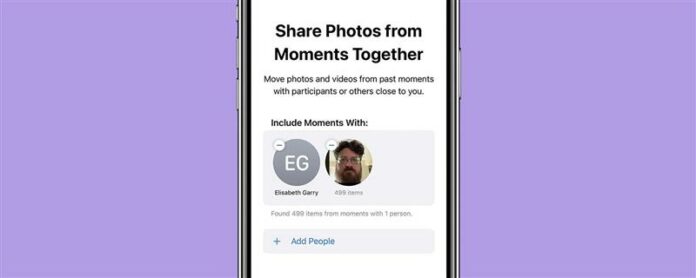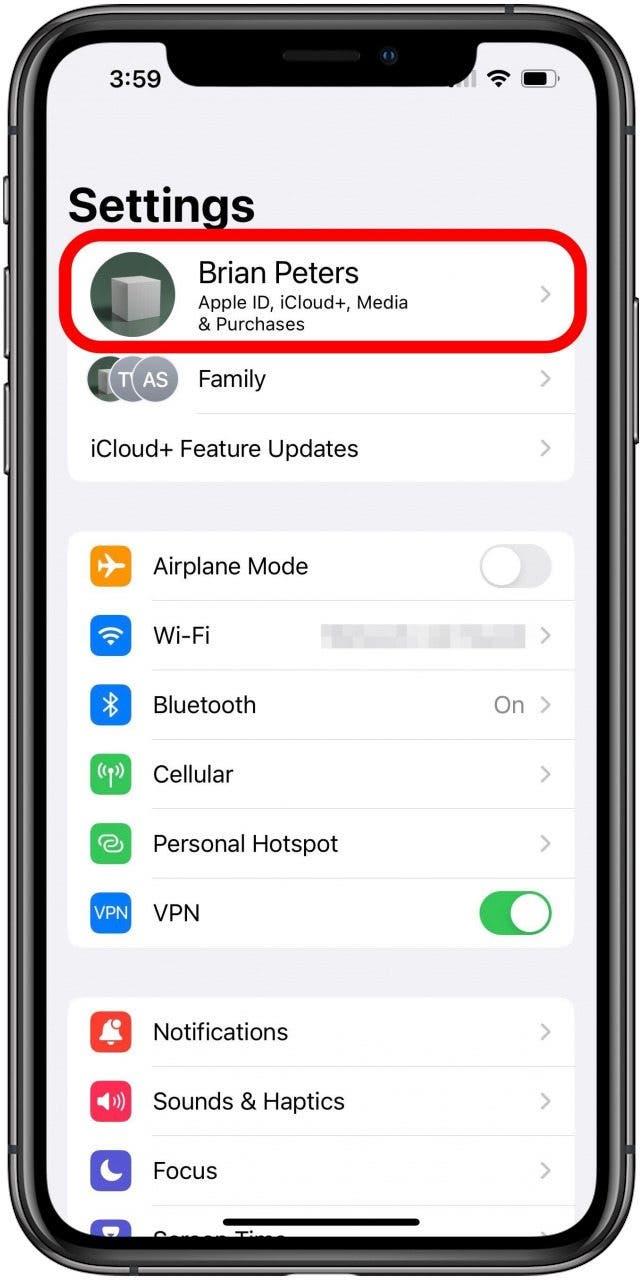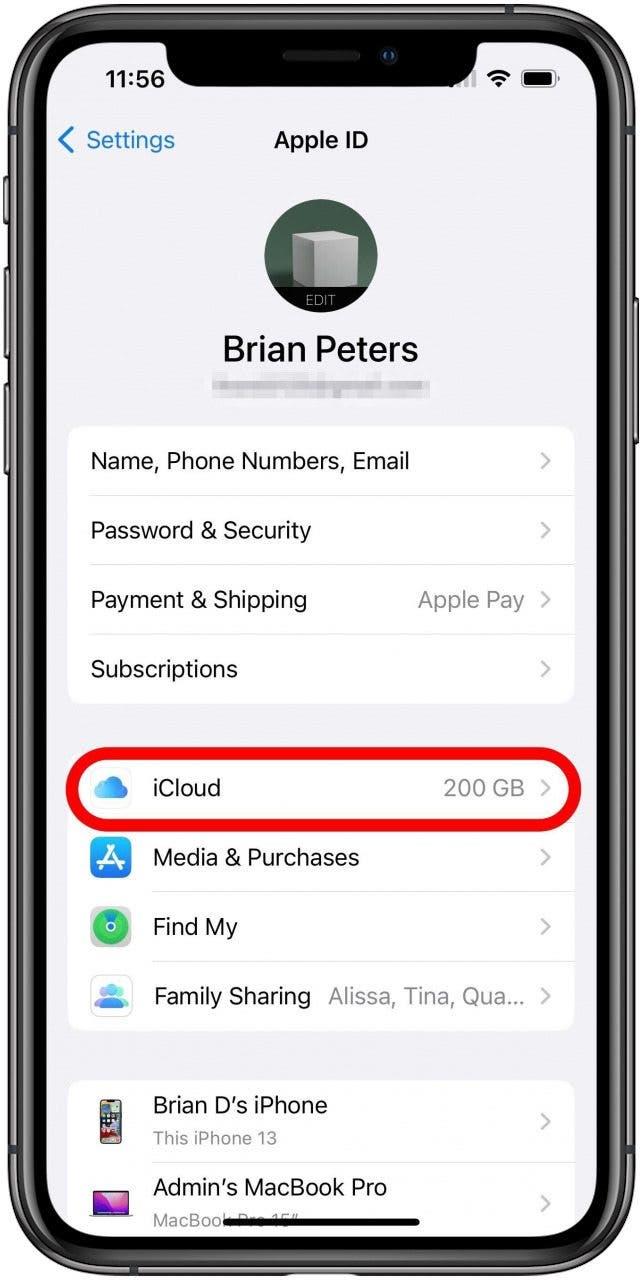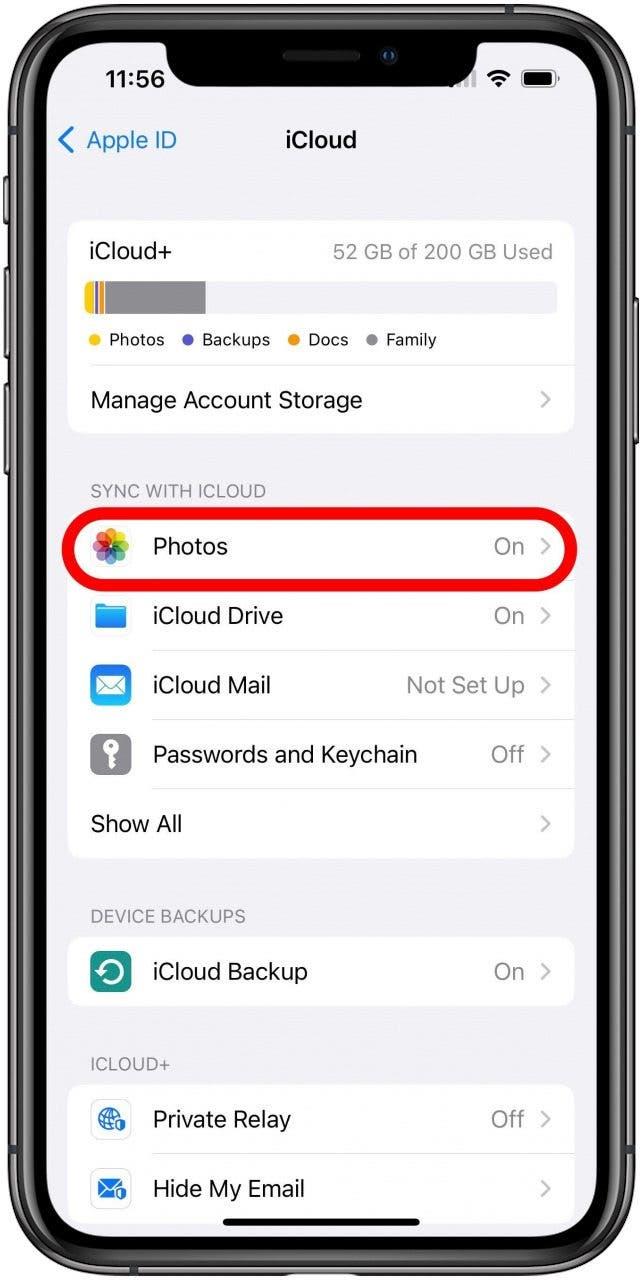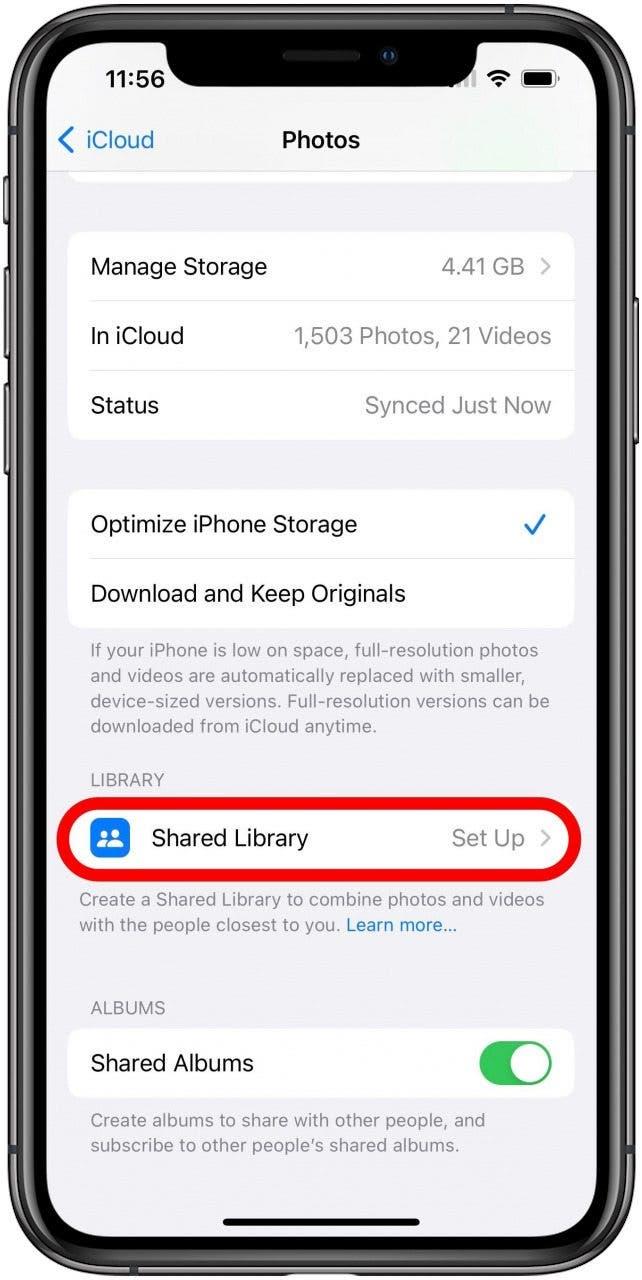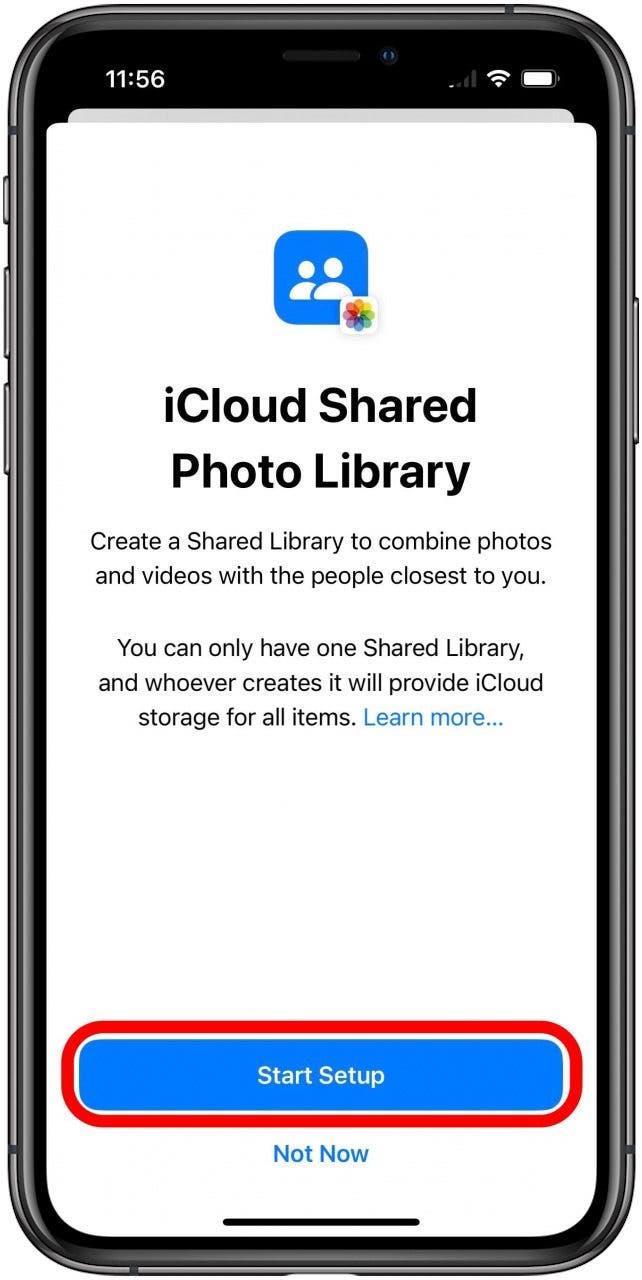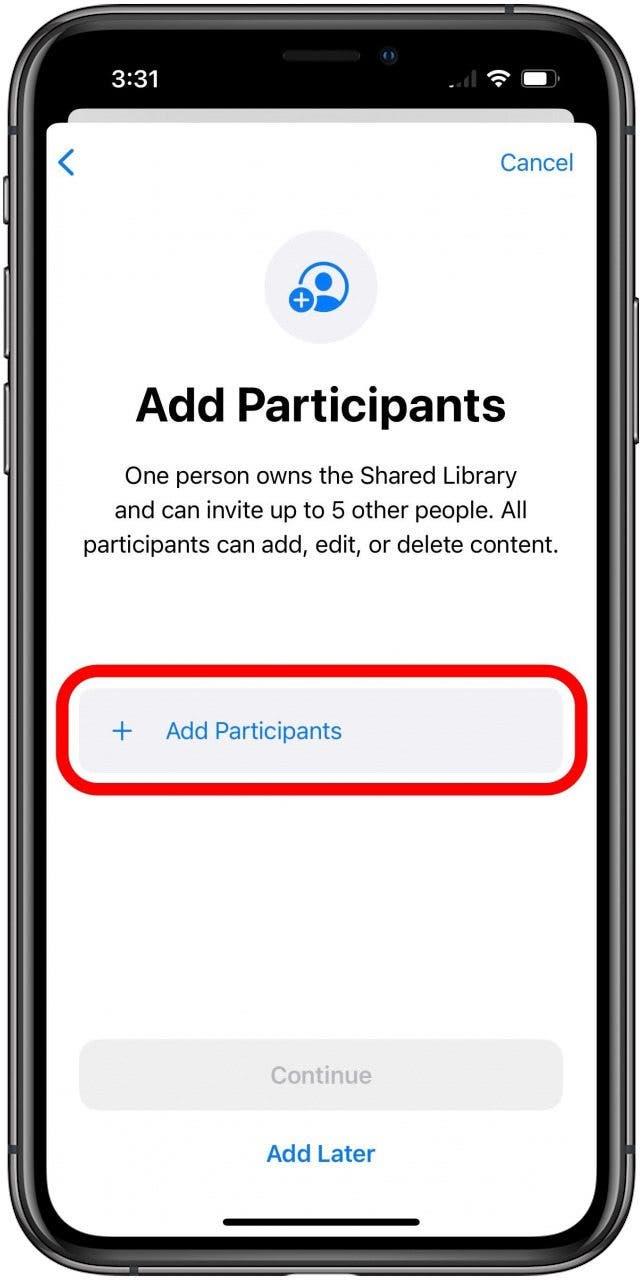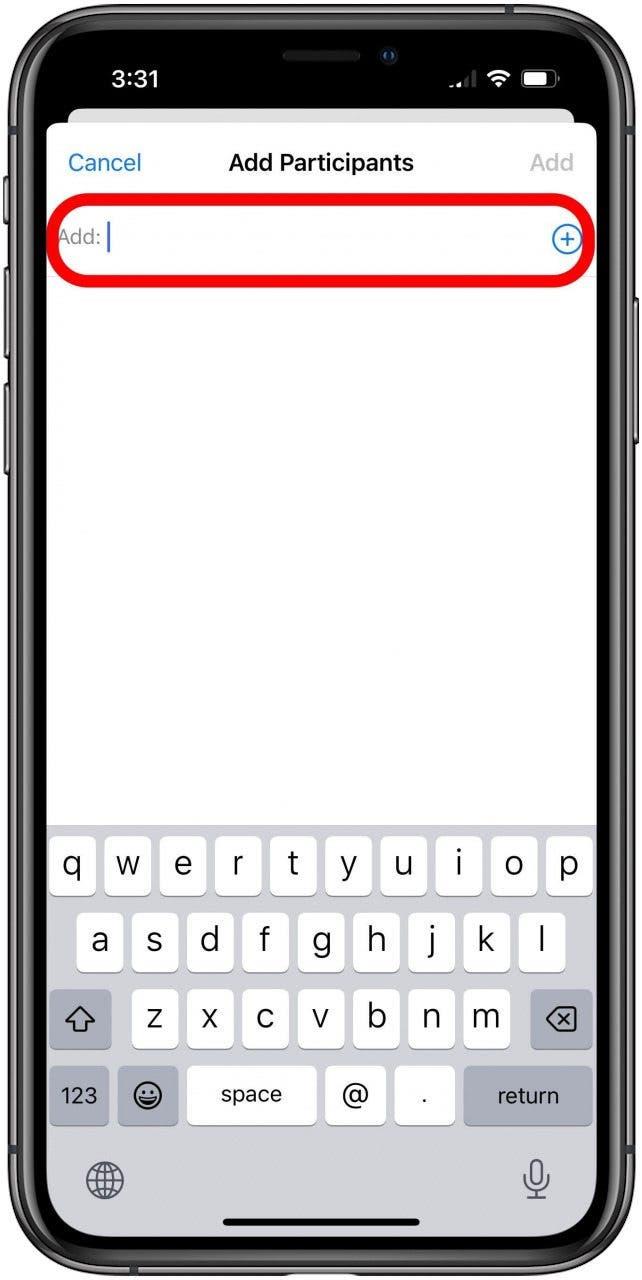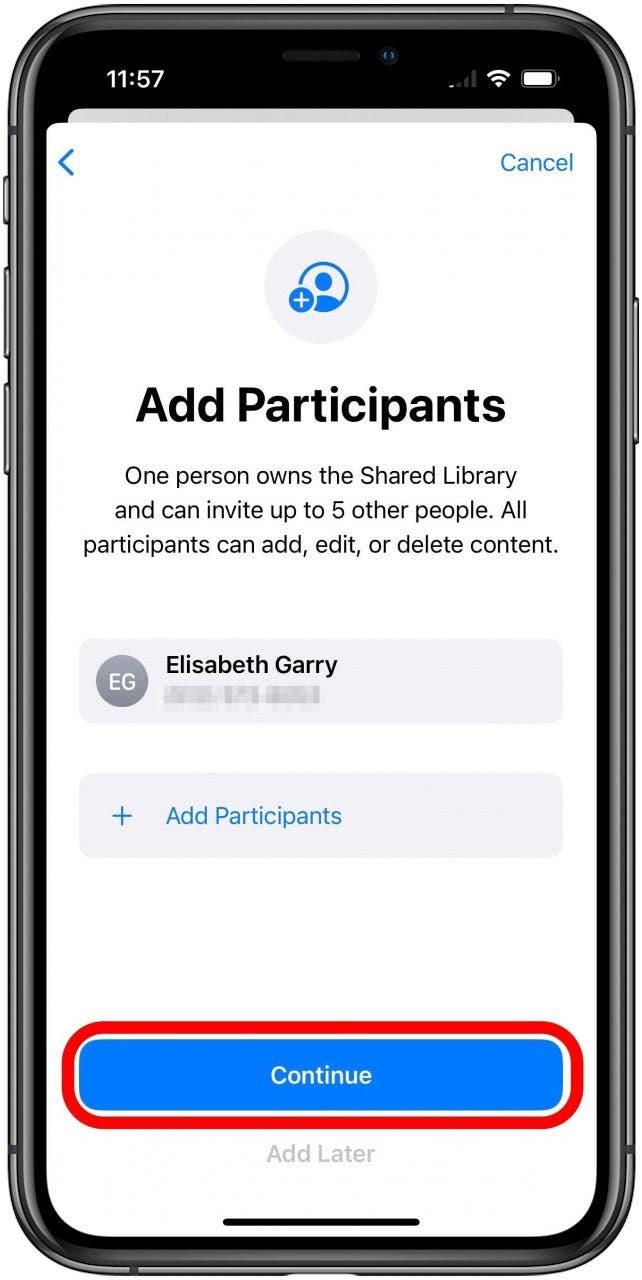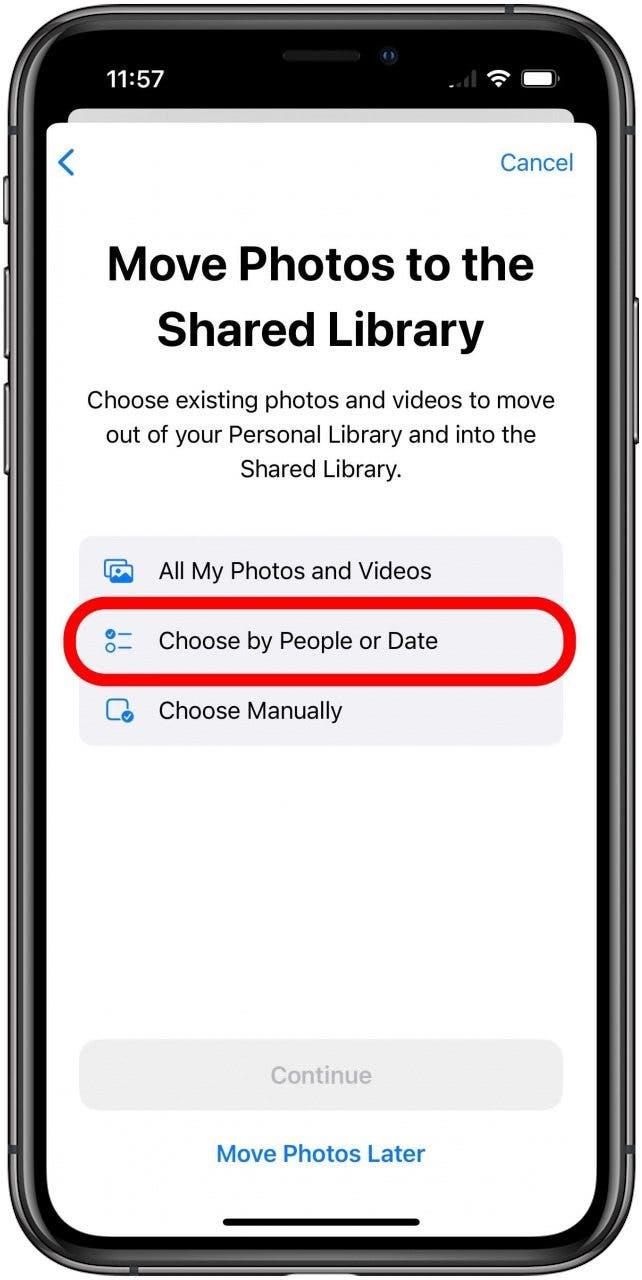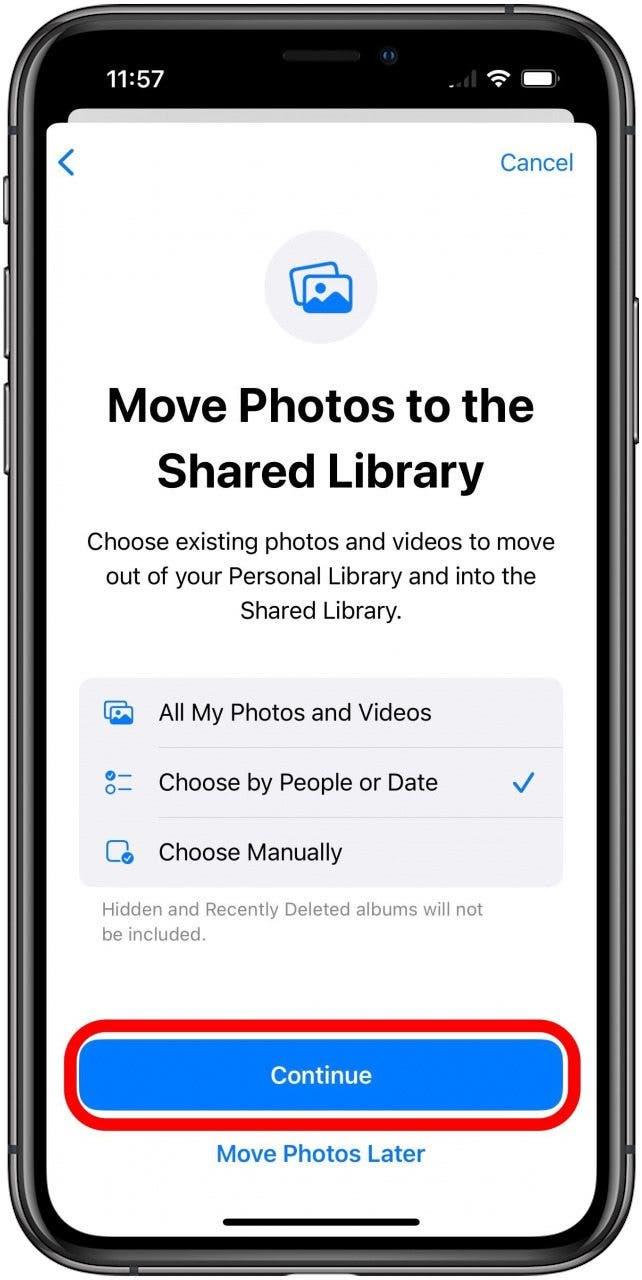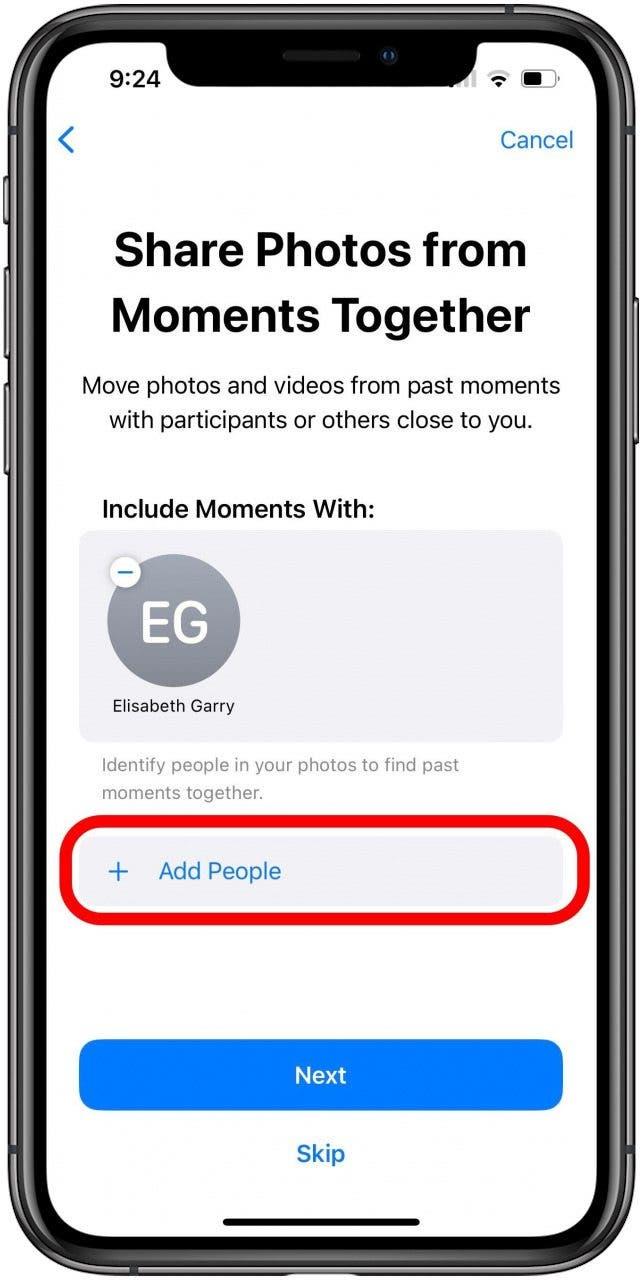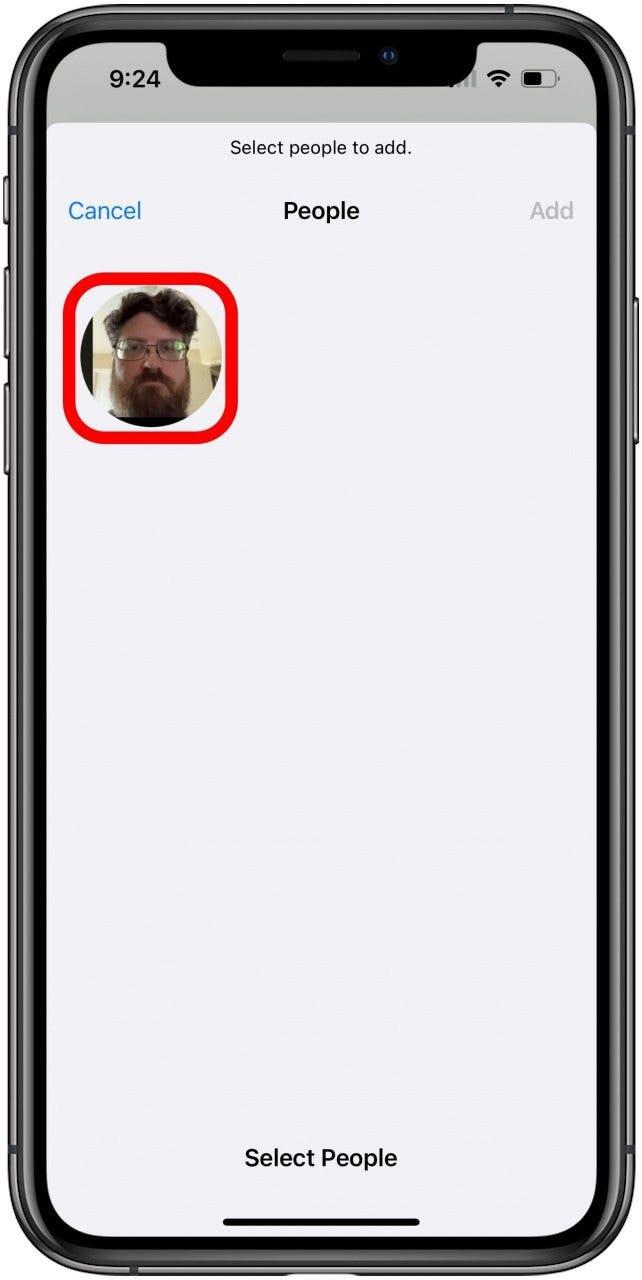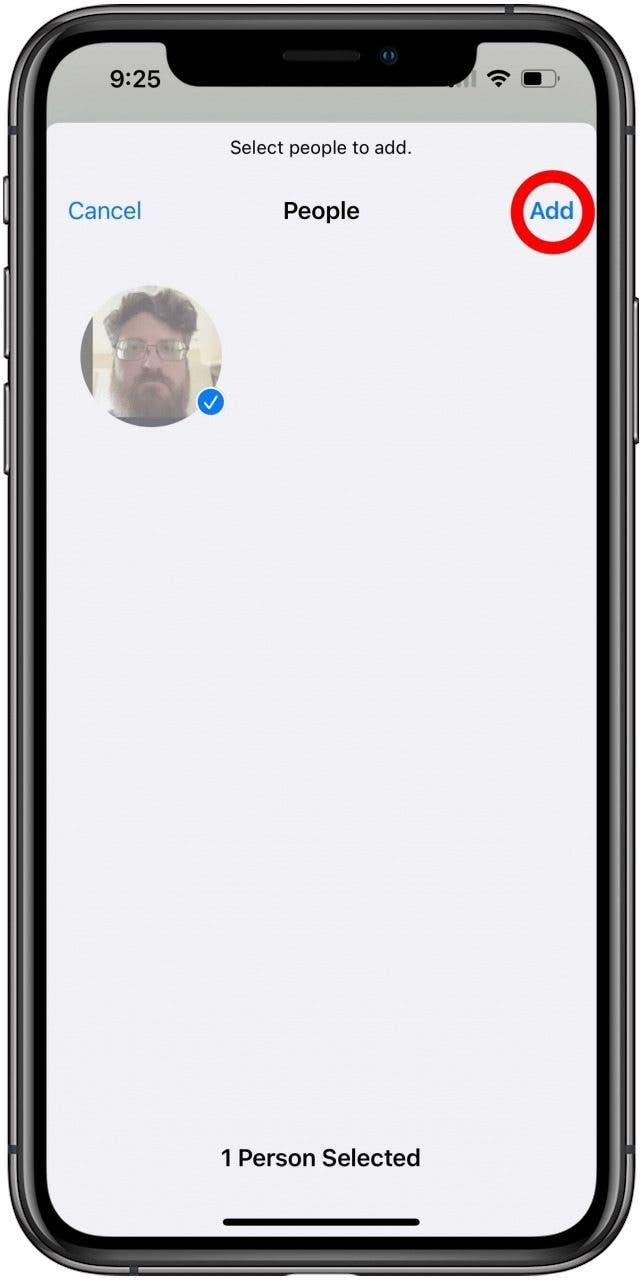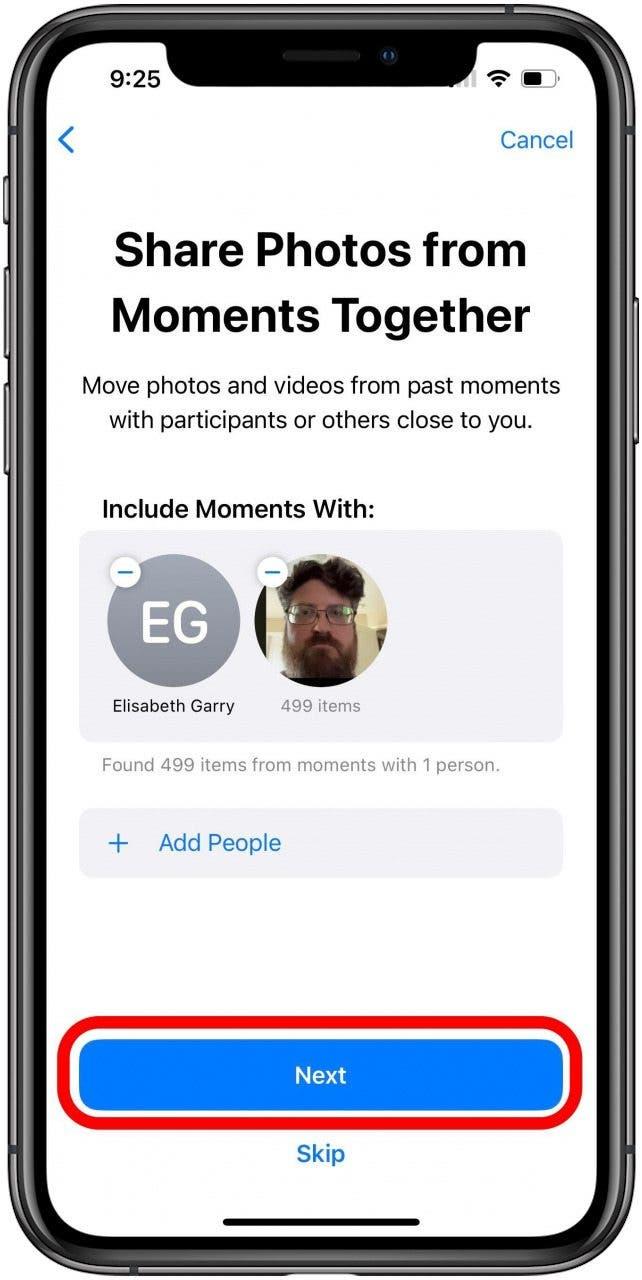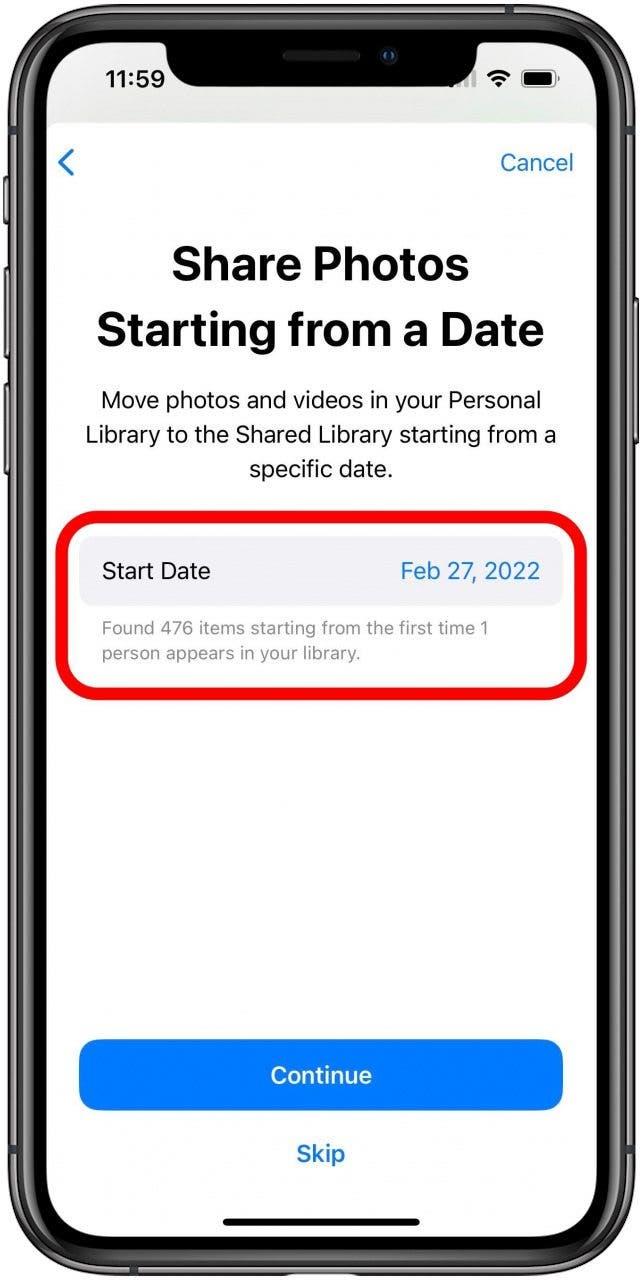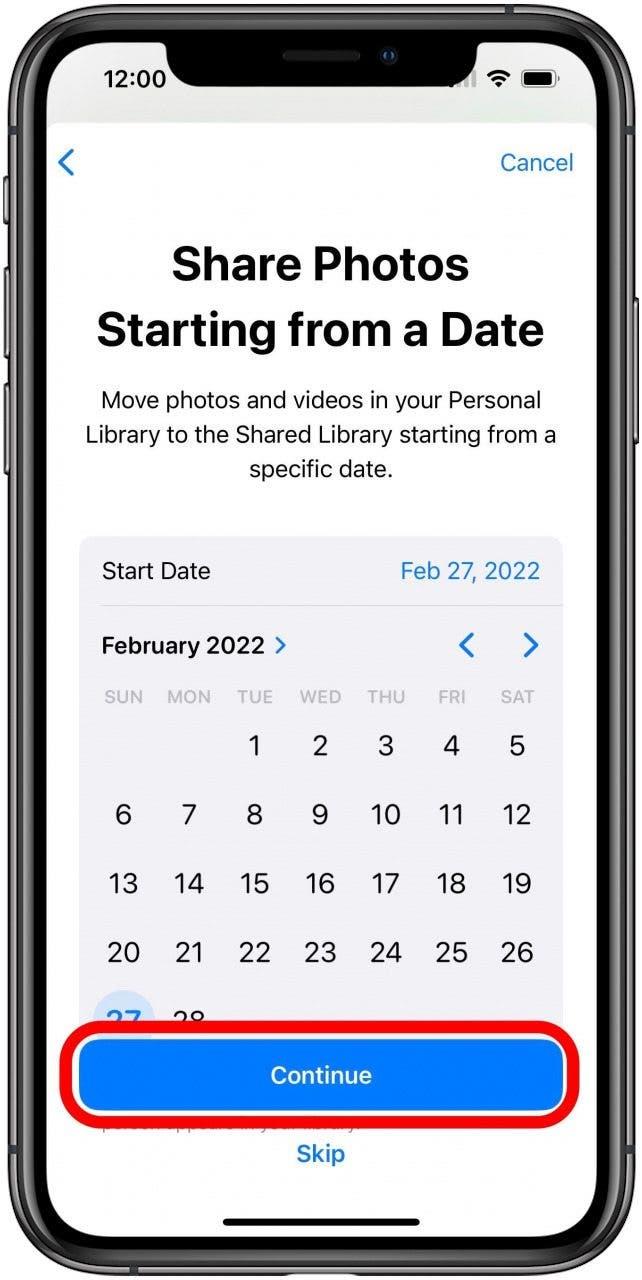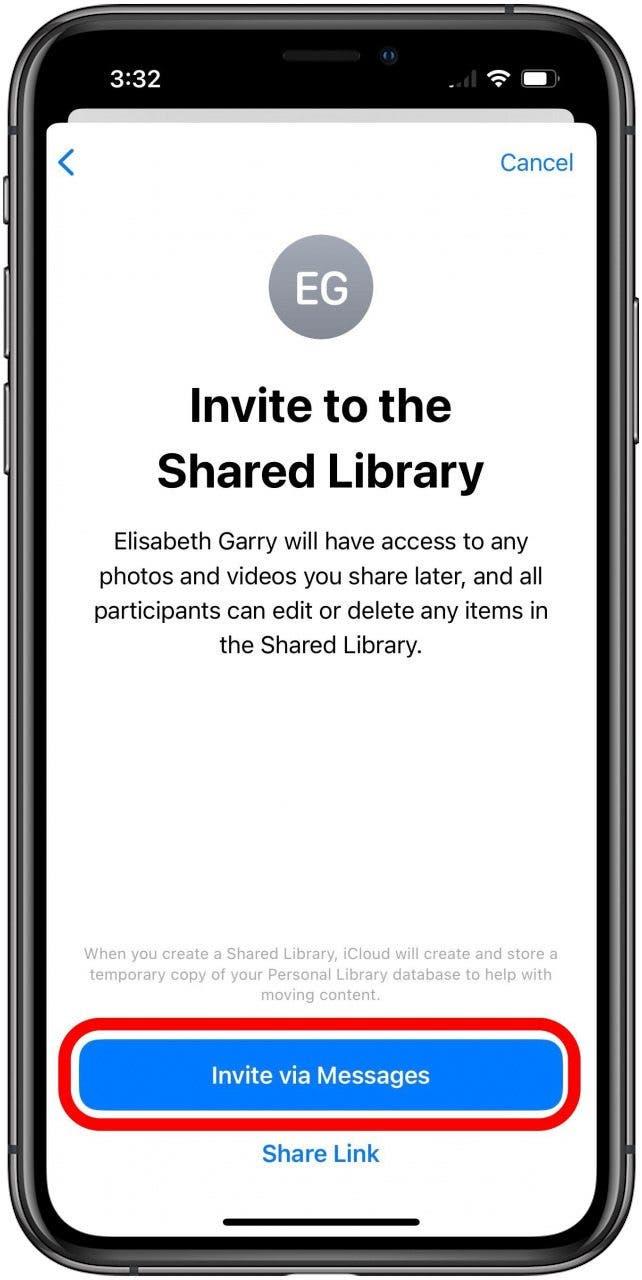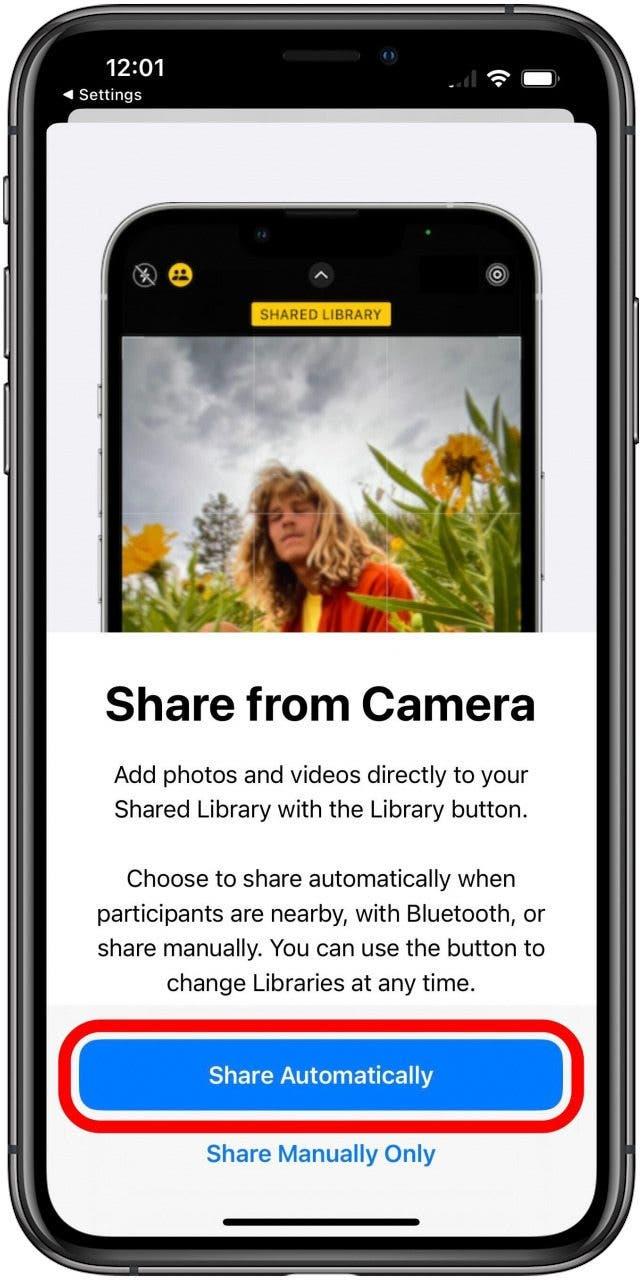iOS 16 bringer mange nye funksjoner til iPhone, og en av dem er det delte fotobiblioteket, som lar deg sette opp et eget bibliotek som flere mennesker kan få tilgang til og legge til bilder til. Her viser vi deg hvordan du fyller det delte biblioteket ditt med relevante bilder helt fra starten, automatisk.
Hvorfor du vil elske dette tipset
- fyller det delte biblioteket ditt med bilder av de rette menneskene, fra de rette tider.
- Ingen grunn til å velge alle bildene du vil ha manuelt; La iOS 16 gjøre det harde arbeidet.
Hvordan velge bilder av spesifikke personer for ditt delte fotobibliotek
Hvis du ikke vil at det delte fotobiblioteket ditt skal begynne tomt, men heller ikke vil legge alt fra ditt personlige bibliotek i det, har du to alternativer. Du kan plukke ut bildene for å legge til det delte biblioteket manuelt < /A>, eller du kan la telefonen hjelpe deg. Med noen få ekstra trinn under oppsettet, kan du starte det delte fotobiblioteket med bilder av spesifikke mennesker, og her viser vi deg hvordan. For flere guider ved bruk av de nye funksjonene som blir introdusert i iOS 16, må du registrere deg for Dagens nyhetsbrev .
Merk: Denne funksjonen er bare tilgjengelig hvis alle involverte bruker en iPhone som kjører iOS 16. Hvis du trenger å dele bilder med ikke-Apple-brukere, kan du sjekke ut our guide om hvordan du deler iCloud-bilder med Android-telefoner .
- Åpne Innstillinger -appen .
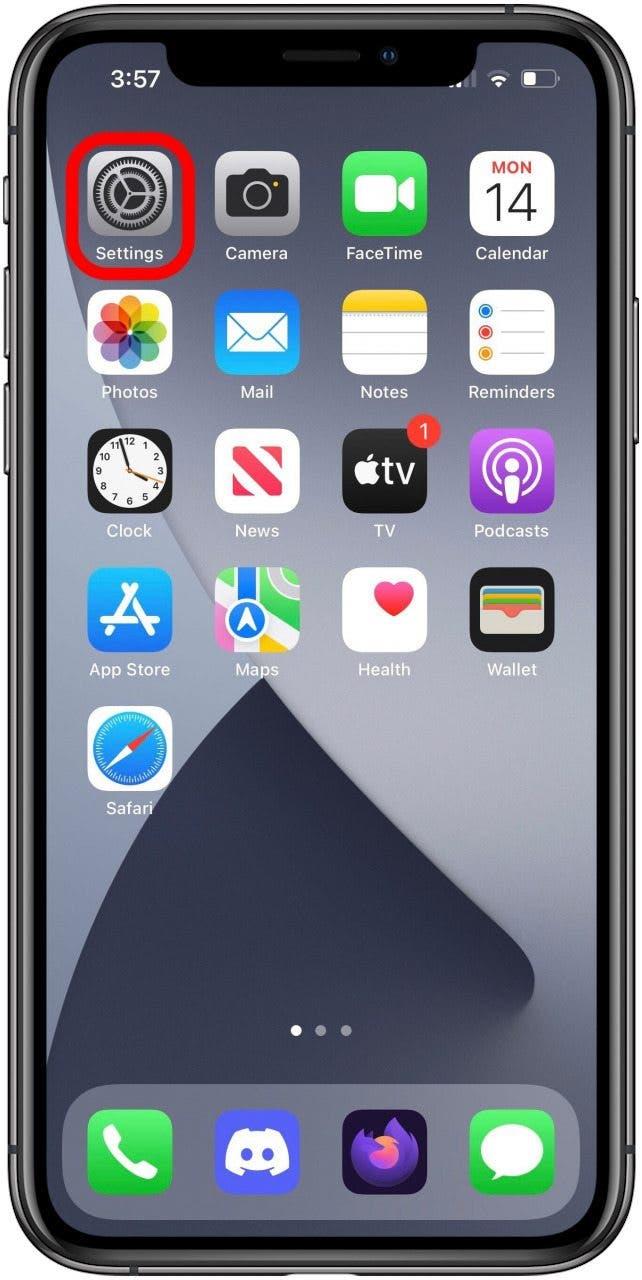
- Trykk på navnet ditt øverst på skjermen for å åpne Apple ID -innstillingene .

- Trykk på alternativet for iCloud -innstillingene .

- Under synkroniseringen med iCloud heading tap bilder .

- Bla nedover på skjermen og trykk på delt bibliotek .

- Trykk på Startoppsettet -knapp .

- Trykk på Legg til deltakere -knappen.

- Trykk på Legg til felt og skriv inn navnet på kontakten du vil legge til det delte fotobiblioteket. Når du begynner å oppgi navnet, skal det vises i en rullegardinboks. Du kan ganske enkelt trykke på riktig når den vises. Du kan fortsette å legge til flere deltakere til å invitere ved å trykke på + -knappen. Når du er ferdig, trykk på Legg til -knappen .

- Med alle du vil invitere lagt til, trykk på fortsett -knappen .

- Her velger du hvilken metode du vil bruke for å velge bilder for å flytte til det delte biblioteket. Trykk på Velg etter mennesker eller dato .

- Etter å ha valgt alternativet, trykk på Fortsett -knapp .

- Som standard vil det foreslå deltakerne du inviterer til det delte biblioteket, men du kan fjerne disse menneskene hvis du vil, eller legge til andre. For å legge til noen som ikke er valgt automatisk, trykk på Legg til folk .

- Du vil få muligheten til at folk identifiseres i ditt personlige fotobibliotek. I mitt tilfelle, siden jeg vanligvis ikke er en for å ta bilder av mennesker, betydde dette bare meg!

- Etter at du har valgt den du vil, trykker du på Legg til -alternativet øverst til venstre.

- Når du er fornøyd med personene som er valgt, trykker du på neste knapp .

- Hvis det er noen du har valgt som ikke allerede er identifisert i biblioteket ditt, vil du neste bli bedt om å identifisere dem. Merk: Hvis du ikke velger å identifisere en person i dette trinnet, kan det hende du må avbryte og deretter velge hopp i trinn 15.

- Deretter får du muligheten til å begrense de valgte bildene etter dato. Som standard vil delt fotobibliotek angi datoen til det tidligste bildet som er tilgjengelig med de valgte personene, men hvis du vil velge en senere dato, bare trykk startdato .

- Dette vil åpne et kalendergrensesnitt. Bruk den til å velge hvilken dato du vil bruke til de tidligste bildene, og trykk deretter Fortsett .

- Bestem om du vil forhåndsvise det delte fotobiblioteket du har opprettet.
- Hvis du valgte å forhåndsvise det delte fotobiblioteket, trykk på Fortsett Når du er ferdig med å gjennomgå valgene dine.
- Deretter må du bestemme hvordan du skal invitere deltakerne du valgte. Hvis du trykker på Share -lenken, kan du velge hvilken som helst metode for å dele deg som, men jeg tror den enkleste måten er å gjøre det via tekst med Messages -appen. For å gjøre dette, bare trykk invitere via meldinger .

- Til slutt, hvis du vil at nye bilder og videoer skal gå inn i det delte biblioteket automatisk, bare trykk på Del automatisk -knappen. Hvis du heller vil velge bildene du vil ha manuelt fremover, trykk på alternativet for å dele manuelt i stedet.

Nå skal det nye delte fotobiblioteket være klart til å gå, fylt med bildene du ønsker, og klar for at dine venner og familie også kan legge til.